Activer les nouvelles boîtes de dialogue date-heure et renommer ce PC dans Windows 11
Outre les modifications officiellement annoncées, Windows 11 build 25201 comprend un certain nombre de joyaux cachés. Cachées à l'œil de l'utilisateur, de nouvelles Renommer ce PC et les boîtes de dialogue de l'éditeur de date et d'heure avec des touches du nouveau design de Windows 11. Voyons comment les activer.
Publicité
Microsoft lutte contre l'incohérence de l'interface utilisateur depuis Windows 8. C'était la première version du système d'exploitation à combiner le panneau de configuration classique avec la nouvelle application de réglage. Mais même en 2022, le panneau de contrôle est à sa place. Et l'application Paramètres continue de s'y référer. Il ouvre souvent les boîtes de dialogue et les applets hérités.
Dans Windows 11, Microsoft a déplacé une tonne d'options et de paramètres vers l'application Paramètres. L'application elle-même a été repensée et réorganisée pour être plus intuitive et simple. Cela s'est vraiment amélioré, même si certains problèmes subsistent.
Si vous essayez de modifier la date et l'heure dans la version stable de Windows 11, vous aurez affaire à une boîte de dialogue de conception Windows 8. Idem pour le Renommer ce PC boîte. Ainsi, dans la dernière version du canal Dev, Microsoft les a mis à jour avec Fluent Design. Ils suivent également le thème du système sombre et clair. Voici comment accéder à la nouvelle interface utilisateur.
Comment activer la nouvelle boîte de dialogue Renommer ce PC
- Ouvrir cette page GitHub dans votre navigateur Web préféré et téléchargez le ViveTool-0.3.1 fichier zip.
- Extraire son contenu dans le c:\ViveTool dossier.
- Faites un clic droit sur le Commencer bouton et sélectionnez Terminal (administrateur).

- Dans les deux cas Invite de commandes ou Onglet PowerShell de Terminal, exécutez les commandes suivantes, une par une.
c:\vivetool\vivetool /enable /id: 38228963c:\vivetool\vivetool /enable /id: 36390579
- Redémarrez Windows 11 après avoir vu "Réussir la configuration des fonctionnalités" dans la console.
- Ouvrez l'application Paramètres (Win + I) et cliquez sur Renommer sous le nom du PC dans la zone d'en-tête à droite. Vous verrez la nouvelle boîte de dialogue.
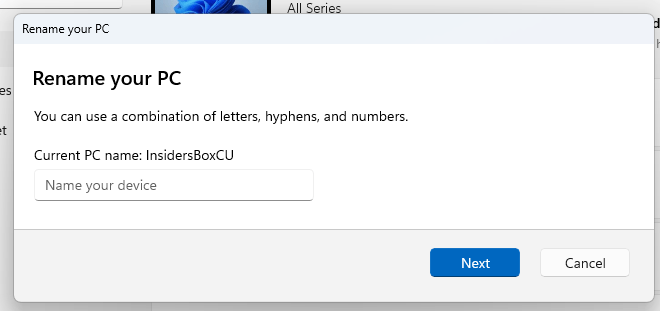
Eh bien, en termes de fonctionnalités, la boîte de dialogue mise à jour n'ajoute rien de nouveau. Cependant, il correspond à la conception globale de Windows 11. Il ne présente plus l'arrière-plan uni de la couleur d'accentuation, il semble donc natif de l'application Paramètres. Voici à quoi ressemble l'actuel :
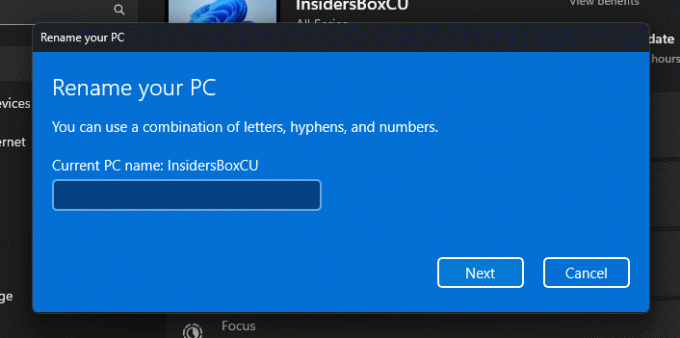
De même, vous pouvez activer le nouvel éditeur date-heure.
Activer la nouvelle boîte de dialogue Modifier la date et l'heure
- Téléchargez ViveTool depuis ici et extrayez l'archive ZIP vers le C:\ViveTool dossier.
- Presse Gagner + X et sélectionnez Terminal (Admin) dans le menu.
- Presse Ctrl + Changement+2 pour basculer vers le profil d'invite de commande, puis saisissez la commande suivante:
c:\vivetool\vivetool /enable /id: 39811196. - Redémarrez Windows 11.
- Ouvrez Paramètres (Gagner + je) et allez à Heure et langue > Date et heure.
- Si vous avez le Réglez l'heure automatiquement option activée, désactivez-la et cliquez sur Changement. Cela ouvrira le nouveau Modifier la date et l'heure dialogue.

Fait.
Le style raffiné de ces deux dialogues deviendra éventuellement disponible pour tout le monde. Mais actuellement, c'est un travail en cours, donc Microsoft préfère les garder cachés.
Pour annuler les modifications examinées dans la build 25201, utilisez les commandes suivantes.
Pour désactiver la boîte de dialogue du nouveau nom de PC :
vivetool /désactiver /id: 38228963vivetool /désactiver /id: 36390579
Pour désactiver le nouveau sélecteur de date et d'heure :
vivetool /disable /id: 39811196
En outre, ViveTool peut être utile si vous ne voyez pas le volet Widget en plein écran après l'installation de Windows 11 build 25201. Suivez les étapes de ce guide pour l'activer.
Via FantômeDeTerre
Si vous aimez cet article, partagez-le en utilisant les boutons ci-dessous. Cela ne vous demandera pas grand-chose, mais cela nous aidera à grandir. Merci pour votre aide!
Publicité


